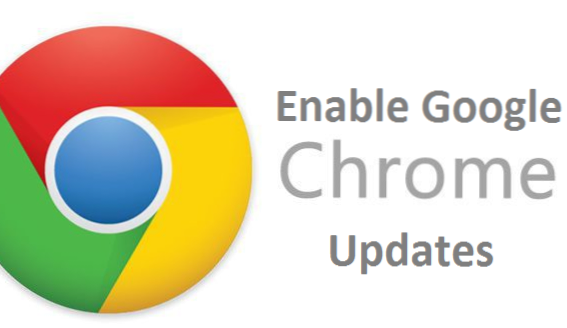
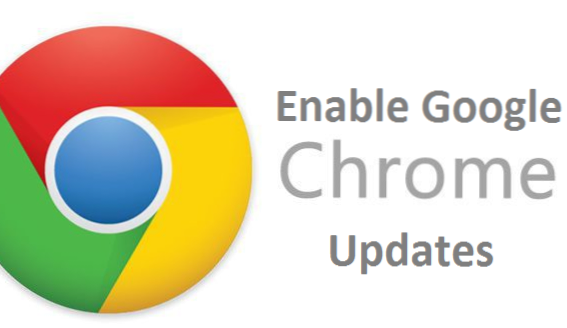
¡Hola a todos! Aquí hay otro artículo que se relaciona con Google Chrome. ¿Sabes por qué me encanta este navegador? Es debido a sus características extendidas. La velocidad es una de sus características sorprendentes junto con otras. Sin embargo, esta publicación no le informará sobre las muchas características de Google Chrome. En un momento, le diré cómo habilitar las actualizaciones de Google Chrome.
Google Chrome se actualiza automáticamente cada vez que detecta una nueva versión disponible. Esto ocurre en segundo plano y ni siquiera se puede notar a menos que haya una metamorfosis en la interfaz del consumidor.
¿Quién no ama las actualizaciones? Si no lo haces, bueno, yo sí. Me encanta el hecho de que cada actualización viene con una nueva característica, una mayor seguridad o una corrección de errores.
Si te encantan las actualizaciones tanto como yo, aquí tienes cómo habilitar las actualizaciones de Google Chrome.
Cómo habilitar las actualizaciones de Google Chrome
1. Cierre Google Chrome.
2. Abra el cuadro de diálogo de ejecución presionando la tecla de Windows + R.
3. En esta ventana, escriba msconfig y presione enter o OK.

4. Aparecerá la ventana Configuración del sistema, navegue a la pestaña Servicios.

5. Luego, busque Google Update (gupdate) y Google Update (gupdatem) y verifique los servicios.

6. Haga clic en el botón Aplicar y luego haga clic en el botón Aceptar para guardar los cambios.

7. Reinicie su PC y vuelva a abrir Google Chrome.
La habilitación de la actualización de Google Chrome aliviará sus preocupaciones sobre el uso de la última versión o no. Google Chrome comenzará a notificarle la última versión disponible de google chrome y, al aceptar la actualización, google chrome comenzará a actualizarse de inmediato y detectará una conexión a Internet activa. Cuanto más nueva sea la versión de tu Chrome, mejor será, con mucho, la experiencia y el disfrute que encontrarás en la navegación por Internet.
Darle una prueba lo convencerá y confíe en mí, está seguro de tener una mejor experiencia en Google Chrome.
Gracias por estar siempre cerca y leer nuestro blog. Continuaremos condimentando su conocimiento con nuestras recetas técnicas diarias.
Consejos: Google Chrome se actualiza mecánicamente en cualquier momento cuando detecta una nueva versión. Esto ocurre en el fondo / backend sin siquiera avisarte y tampoco lo notarás. Además, puede activar manualmente la verificación de la actualización cuando lo desee.
Preguntas y respuestas frecuentes
Q: ¿Cómo puedo saber qué versión de Google Chrome tengo?
UNA: Dependiendo de la versión actual de Google Chrome en su computadora, para ver la página web Acerca de, haga clic en el ícono Menú cerca del rincón superior derecho de la ventana de Chrome (ligeramente debajo del botón X que cierra la ventana). Haga clic en ayuda y finalmente haga clic en Acerca de Google Chrome.
P: ¿Cómo detengo las actualizaciones automáticas en Google Chrome?
UNA:Abra el cuadro de diálogo de ejecución presionando la tecla de Windows + R> Escriba msconfig y presione enter> Aparecerá la ventana de Configuración del sistema> navegue a la pestaña Servicios> busque Google Update (gupdate) y Google Update (gupdatem)> desmarque los servicios> haga clic en el botón Aplicar y luego haga clic en el botón Aceptar para guardar los cambios.
P: No puedo habilitar las actualizaciones de Google Chrome
UNA: Los pasos enumerados en este artículo deberían funcionar en cualquier PC con Windows. Si tiene algún problema al actualizar Google Chrome, envíe un comentario y lo atenderemos.
P: ¿Cómo habilito las actualizaciones de Google Chrome en Android?
UNA:Si posee un dispositivo Android y desea utilizar un Google Chrome actualizado, todo lo que necesita hacer es dirigirse a Playstore y actualizar manualmente Google Chrome. Las actualizaciones automáticas solo funcionarán si está conectado a una red Wi-Fi y tiene habilitadas "aplicaciones de actualización automática a través de Wi-Fi".
Aquí hay algunos enlaces útiles que te pueden gustar.
Cómo restaurar la última sesión en Google Chrome
Cómo recuperar marcadores eliminados en Google Chrome
Cómo exportar los marcadores de Google Chrome
Cómo usar el modo incógnito en Google Chrome
Cómo borrar el historial de Google Chrome

